100 نصيحة # 25: ما هو مكافئ Mac لخصائص الملف؟
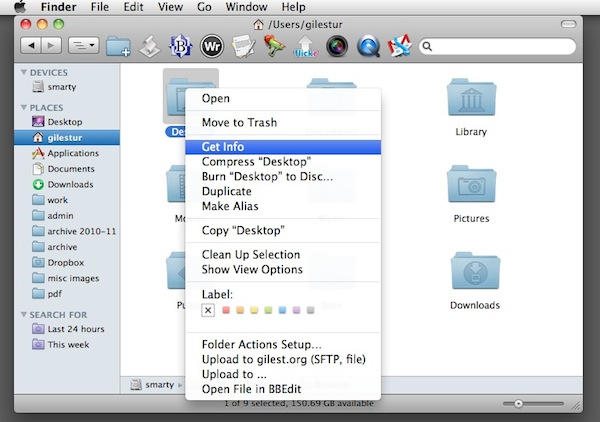
في نظام التشغيل Windows ، ربما تكون قد اعتدت على النقر بزر الماوس الأيمن فوق أحد الملفات والنقر فوق "خصائص" لرؤية المعلومات الوصفية حول الملف نفسه - مثل حجمه ، وما إلى ذلك.
في نظام التشغيل Mac OS X ، يمكنك القيام بنفس الشيء عن طريق اختيار أمر "Get Info".
يمكنك الوصول إليه بعدة طرق:
- حدد الملف في نافذة Finder ، واضغط على Command + I
- حدده ، وانقر على قائمة "ملف" ، ثم "الحصول على معلومات"
- حدده ، ثم انقر فوق الزر Action في شريط أدوات Finder ، واختر Get Info
- انقر مع الضغط على Control أو انقر بزر الماوس الأيمن فوقه ، ثم انقر فوق Get Info من القائمة المنبثقة
يمكنك استخدام Get Info عن أي شيء تراه في نافذة Finder ، سواء كان ملفًا أو مجلدًا أو محرك أقراص أو أي شيء.
ما ستراه هو شيء من هذا القبيل:
يحتوي جزء المعلومات على أشياء تتوقع رؤيتها ، مثل البيانات الوصفية حول الملف الذي اخترته. لكن لديها ميزات أخرى قد لا تتوقعها.
على سبيل المثال ، يمكنك إضافة تعليقاتك الخاصة أو علامات النص في مربع "تعليقات Spotlight" ، وسيتم التقاطها بواسطة نظام البحث المدمج في Spotlight. لذلك إذا كنت تريد الوصول السريع إلى ملف قائمة المهام ، فيمكنك إضافة سلسلة غير عادية مثل "ttt" هنا - ثم ستتمكن من العثور على هذا الملف بسرعة عن طريق كتابة "ttt" في مربع بحث Spotlight.
يمكنك تطبيق ملصق بالنقر فوق أحد المربعات الملونة الصغيرة (سنلقي نظرة على التصنيفات بمزيد من التفصيل قريبًا). يمكنك قفل الملف بالكامل - بمعنى آخر ، منع تحريره - بالنقر فوق خانة الاختيار مغلق.
علاوة على ذلك ، يوضح لك قسم "فتح باستخدام" التطبيق الذي سيفتح هذا الملف عادةً عند النقر فوقه نقرًا مزدوجًا. إذا كنت تريد فتح هذا الملف في تطبيق مختلف افتراضيًا ، فيمكنك تغيير ذلك هنا. ما عليك سوى اختيار التطبيق الذي تريده من القائمة المنسدلة. (لماذا هذا مفيد؟ لنفترض أن لديك مستند Word تقوم بتحريره بشكل متكرر ، ولكنك لا تريد فتحه في Word في كل مرة - يمكنك تعيينه ليتم فتحه في TextEdit بدلاً من ذلك. ستظل قادرًا على فتحه في Word عند الضرورة.)
هناك الكثير من الميزات المفيدة الموجودة في لوحة المعلومات. إذا كان هناك شيء ما حول سلوك ملف أو مجلد تريد تغييره ، فيجب أن يكون أول مكان تبحث فيه.
(أنت تقرأ المنشور الخامس والعشرين في سلسلتنا ، 100 من النصائح والحيل الأساسية لأجهزة Mac لمحوّلات Windows. تشرح هذه المنشورات للمبتدئين في OS X بعض المفاهيم الأساسية والأساسية لاستخدام جهاز Mac. اكتشف المزيد.)


